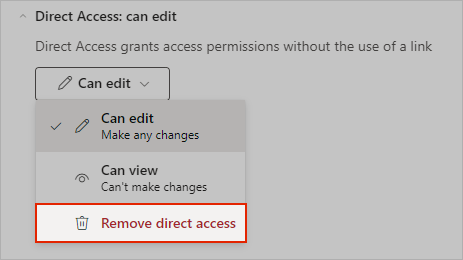Ukončenie zdieľania poznámkového bloku
Ak máte zdieľaný poznámkový blok a už nechcete, aby ho ostatní používatelia videli alebo upravovali, môžete odstrániť povolenia jedného alebo všetkých používateľov alebo zmeniť nastavenia povolení na zdieľanie.
Ak chcete niekomu zabrániť v úpravách poznámkového bloku, ale aj tak ho chcete zobraziť , zmeňte jeho povolenia z možnosti Môže upravovať na možnosť Môže zobrazovať.
Ak chcete ukončiť zdieľanie, odstráňte všetky prepojenia na zdieľanie a zastavte zdieľanie s ľuďmi, ktorí majú priamy prístup.
Ak chcete konkrétnej osobe zabrániť zobrazovať a upravovať poznámkový blok, môžete zmeniť povolenia v časti Zdieľané s.
-
Otvorte príslušný poznámkový blok.
-
V pravom hornom rohu okna vyberte položku Zdieľať .
-
Vyberte položku Spravovať prístup.
-
Vyberte, či chcete odstrániť jednu alebo viac Ľudia, alebo odstráňte a zakážte prepojenia.
-
Ak chcete prístup úplne odstrániť, vyberte možnosť Môže upravovať alebo Môže zobraziť.
-
V časti Priamy prístup vyberte položku Môže znova upravovať a potom vyberte položku Odstrániť priamy prístup.
Ukončenie zdieľania poznámkového bloku zdieľaného s ostatnými používateľmi:
-
V pravom hornom rohu kliknite na ikonu Zdieľať.
-
V časti Zdieľané s stlačte kláves Control a kliknite na meno osoby, s ktorou sa poznámkový blok momentálne zdieľa.
-
Kliknite na položku Ukončiť zdieľanie.
Ukončenie zdieľania poznámkového bloku:
-
Ťuknite na ikonu ... v pravom hornom rohu okna aplikácie.
-
Ťuknite na položku Zdieľať poznámkový blok.
-
Ťuknite na položku Zdieľané s.
-
Vyberte meno osoby, s ktorou chcete ukončiť zdieľanie, a potom ťuknite na položku Odstrániť.
Zdieľanie nie je možné spravovať prostredníctvom aplikácie pre Android.
Ak chcete spravovať zdieľanie, použite počítačovú aplikáciu alebo sa prihláste na onenote.com
-
Otvorte príslušný poznámkový blok.
-
V pravom hornom rohu okna vyberte položku Zdieľať .
-
Vyberte položku Spravovať prístup.
-
Vyberte, či chcete odstrániť jednu alebo viac Ľudia, alebo odstráňte a zakážte prepojenia.
-
Ak chcete prístup úplne odstrániť, vyberte možnosť Môže upravovať alebo Môže zobraziť.
-
V časti Priamy prístup vyberte položku Môže znova upravovať a potom vyberte položku Odstrániť priamy prístup.